作曲ソフト Mixcraft 9 Recording Studio では、 MIDI キーボードを接続して演奏する機能の他に、 MIDI キーボードを持っていなくても PC のキーボードの WASD などのキーを入力することで演奏するバーチャル MIDI キーボードの機能があります。

今回は MIDI キーボードのかわりに、バーチャル MIDI キーボードを用いて、選択した音源(インストゥルメント)で演奏する手順を紹介します。
HumbleBundle でセール中
この DAW ソフトは、Humble Bundle で 2023 年 10 月末まで開催中の Level Up Remix でたくさんの音源とあわせて安価で購入することができます。

バーチャル MIDI キーボード用のトラックを追加
MIDI キーボードを接続していると自動的にそれに対応したトラックが作成できました。
参照:Mixcraft 9 RS の MIDI キーボードの遅延(レイテンシー)対策 | Compota-Soft-Press

バーチャル MIDI キーボードの場合は、自動的には作成されないので、ユーザが必要に応じてトラックを追加します。
画面左上の「+トラック追加」ボタンを押すとリストがドロップダウンされるので「バーチャル・インストゥルメント・トラックを挿入」を選択します。
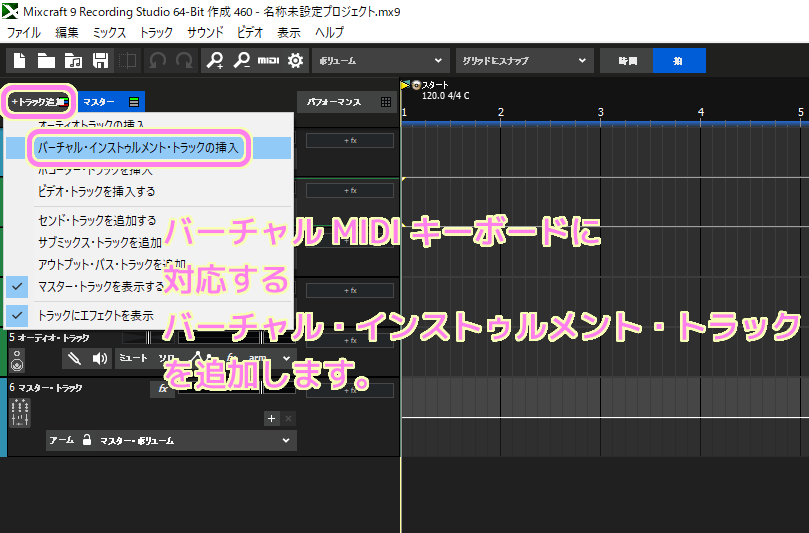
バーチャル MIDI キーボードに対応するバーチャル・インストゥルメント・トラックが追加されました。

バーチャル MIDI キーボードの音色選択と表示
MIDI キーボード用に自動的に追加されたトラックと同様に、先ほど追加したバーチャル・インストゥルメント・トラックでも鍵盤のアイコンの「インストゥルメントの選択」ボタンを押すと、奏でる音色を選択できます。
ボタンを押して表示されるウィンドウで音色を選びます-1024x605.png)
バーチャル・インストゥルメント・トラックの鍵盤ボタンから表示した「インストゥルメントの選択」ウィンドウには音色のリストの右下に「バーチャル MIDI キーボード」のボタンが存在します。
「バーチャル MIDI キーボード」ボタンを押すと、PC のキーボードで演奏するための「バーチャル MIDI キーボード」ウィンドウが表示されます。
ウィンドウに表示されている A, S, D といったキーを入力することで演奏することができます。
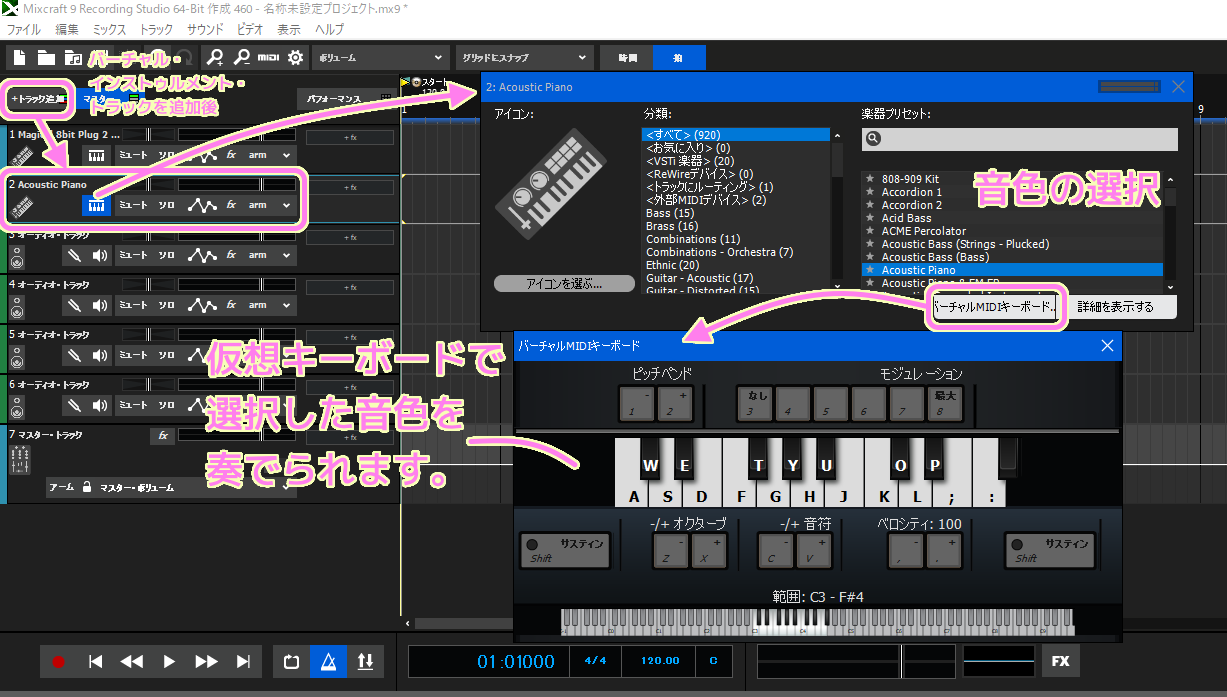
PC のキーボードから演奏
キーボードの 3 つのキー(A, D, F や G, J, L) を同時入力して和音を奏でることが出来ました。
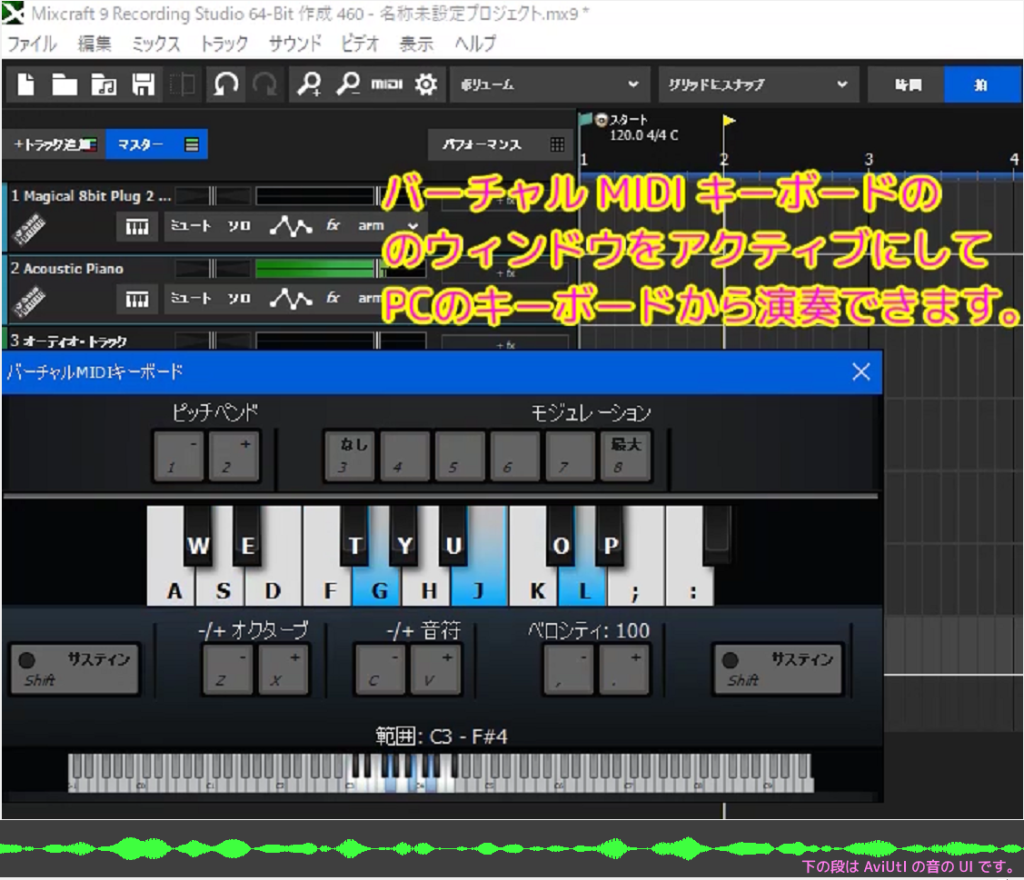
Mixcraft 9 Recording Studio のバーチャル MIDI キーボードの機能を使えば、 MIDI キーボードの代わりに PC のキーボードで和音も演奏することができました。
まとめ
今回は、Humble Bundle で 2023 年 10 月末まで開催中の Level Up Remix で購入した DAW ソフト Mixcraft 9 Recoding Studio のバーチャル MIDI キーボードの機能を使って、 MIDI キーボードのない環境でも PC のキーボードで入力して演奏するための手順や、その音源(インストゥルメント)の選択について紹介しました。
同時入力にも対応していて和音も奏でることが出来ました。

参照サイト Thank You!
- Discover | Acoustica Store
- Magical 8bit Plug | YMCK Official Website
- Level Up Remix (pay what you want and help charity)
記事一覧 → Compota-Soft-Press
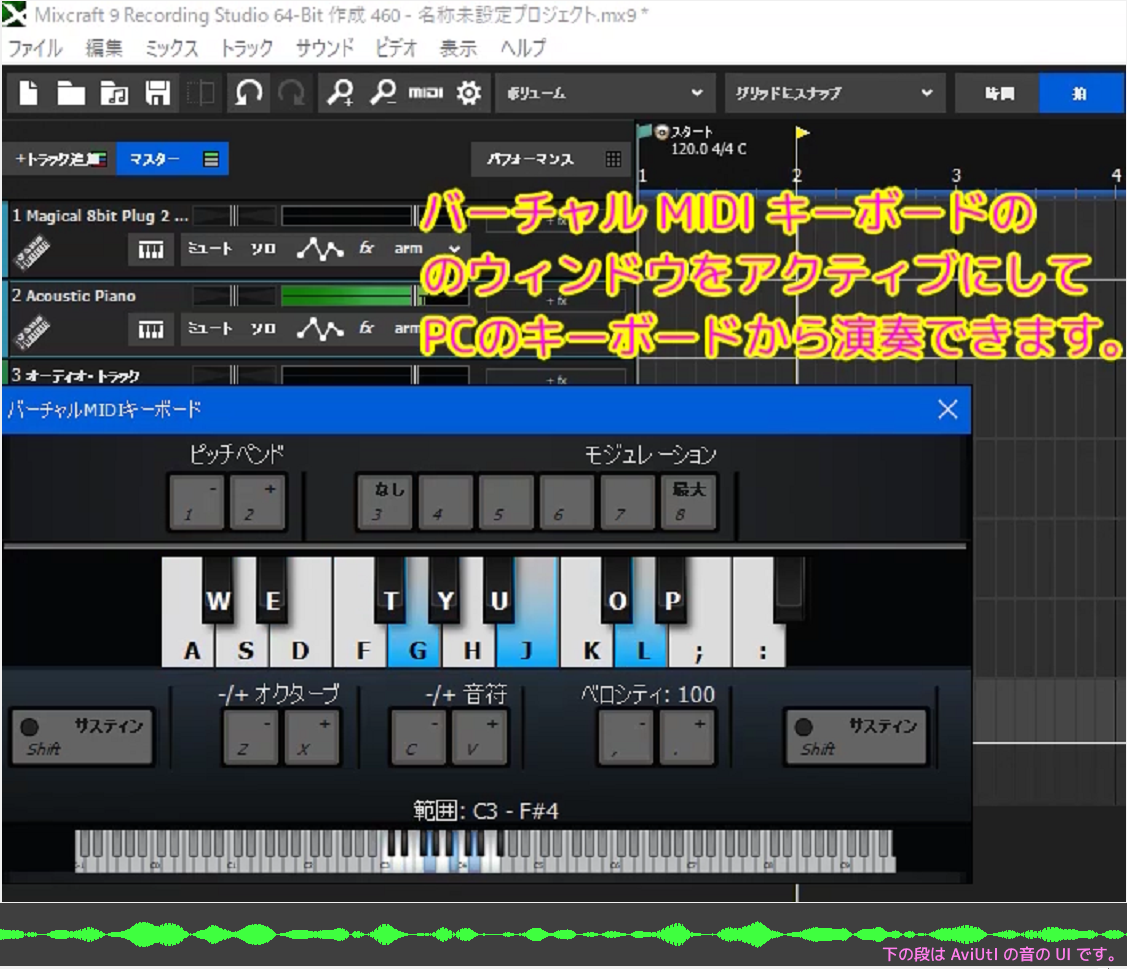


コメント